本文为您提供 “禁用u盘” 相关的内容,其中有: “最简单的禁止U盘防止未授权设备访问电脑的方法推荐!”, “公司禁用U盘的方法大合集 | 如何管理企业电脑USB接口”, “局域网内如何禁用u盘?禁用U盘后会有哪些影响呢?”, “内网电脑怎么禁用U盘使用呢”, “内网电脑如何禁用U盘”, “怎么禁止员工在内网使用U盘”, “局域网电脑怎么禁用U盘”, “usb管理软件如何禁用U盘”, “如何在员工电脑禁用U盘呢?”, “电脑上如何禁用U盘呢”, “怎么对员工电脑禁用U盘呢?”, “怎么在电脑禁用U盘”, 等内容。。文章摘要:禁用u盘怎么解除,禁用u盘的方法,电脑怎么禁用u盘,电脑禁用u盘,公司电脑禁用u盘,注册表禁用u盘,360安全卫士禁用u盘,如何禁用u盘,破解uniaccess禁用u盘,小米电视禁用u盘
1、最简单的禁止U盘防止未授权设备访问电脑的方法推荐!
在信息化日益普及的今天,U盘作为数据交换的便捷工具,在企业和个人中广泛使用。然而,其便携性也带来了数据泄露的风险。为了确保信息安全,许多组织和个人都希望能有效地禁用或限制U盘的使用。

一、通过BIOS禁用USB端口
方法概述:
BIOS(基本输入输出系统)是计算机启动时加载的第一个软件,它控制着硬件的基本功能。通过进入BIOS设置界面,可以禁用USB端口,从而阻止U盘等USB设备的接入。
操作步骤:
1.重启计算机,在启动时按下相应的键(如Del、F2、F10等)进入BIOS设置界面。
2.找到“Integrated Peripherals”或类似名称的选项,并展开。
3.找到“USB Controller”或“USB Ports”选项,将其设置为“Disabled”。
4.保存设置并退出BIOS,计算机将重启并禁用USB端口。
二、使用组策略编辑器
方法概述:
Windows系统的组策略编辑器允许管理员为计算机或用户设置各种策略,包括禁用可移动存储设备。
操作步骤:
1.打开“运行”对话框(Win+R),输入gpedit.msc并回车。
2.导航至“计算机配置”>“管理模板”>“系统”>“可移动存储访问”。
3.在右侧窗格中,找到并启用“所有可移动存储类:拒绝所有权限”策略。
三、修改注册表
方法概述:
通过修改Windows注册表,可以禁用USB存储设备的驱动程序,从而阻止U盘的使用。
操作步骤:(注意:修改注册表前请务必备份,以防不测。)
1.打开注册表编辑器(Win+R,输入regedit并回车)。
2.导航至
HKEY_LOCAL_MACHINE\SYSTEM\CurrentControlSet\Services\USBSTOR。
3.在右侧窗格中找到“Start”键值,将其值更改为4(禁用服务)。
4.重启计算机使设置生效。
四、使用第三方安全软件
方法概述:
市面上有许多第三方安全软件提供了禁用U盘的功能,这些软件通常具有更友好的用户界面和更丰富的功能选项。
特别推荐:洞察眼MIT系统

洞察眼MIT系统不仅是一款强大的终端安全管理软件,还集成了U盘管理、文档加密、行为审计等多种功能。其细致功能包括但不限于:
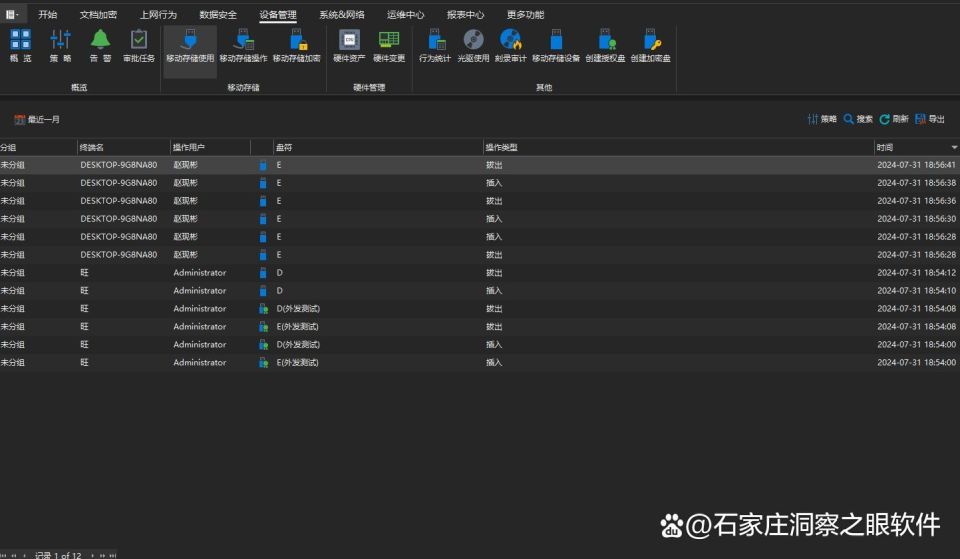
U盘监控与管理:实时监控U盘的插拔行为,记录文件操作日志,对非法操作进行告警并阻止。
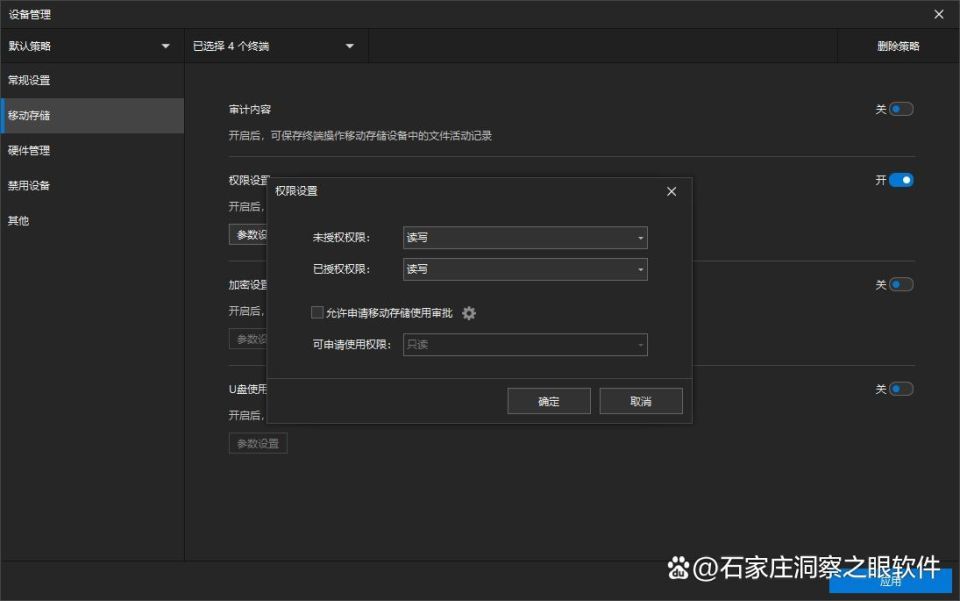
文档加密与权限控制:采用高强度加密算法对敏感文档进行加密,同时根据用户角色和部门设置不同的访问权限,确保文档安全。
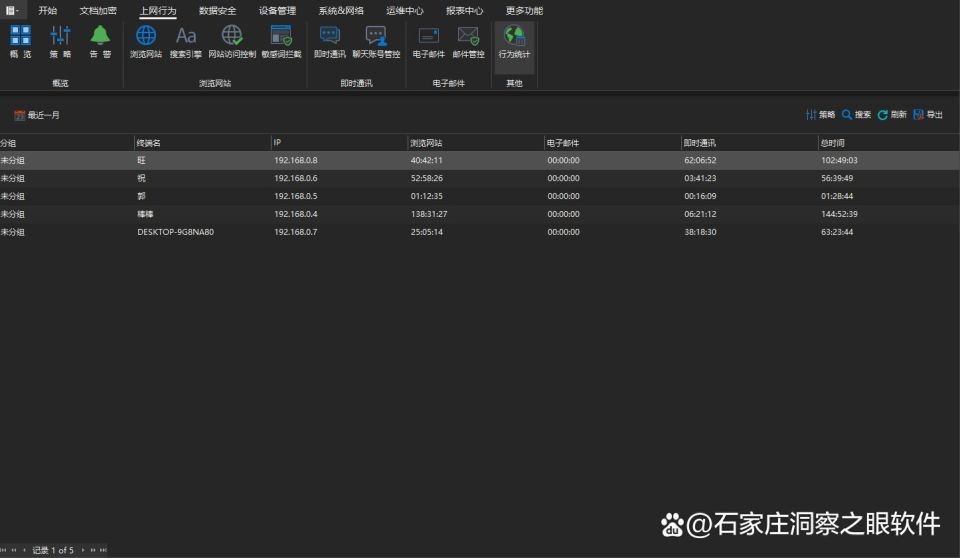
行为管理与审计:全面分析员工的上网行为和工作效率,帮助规范员工行为,减少安全风险。
灵活的策略配置:支持自定义策略,满足不同场景下的安全需求。
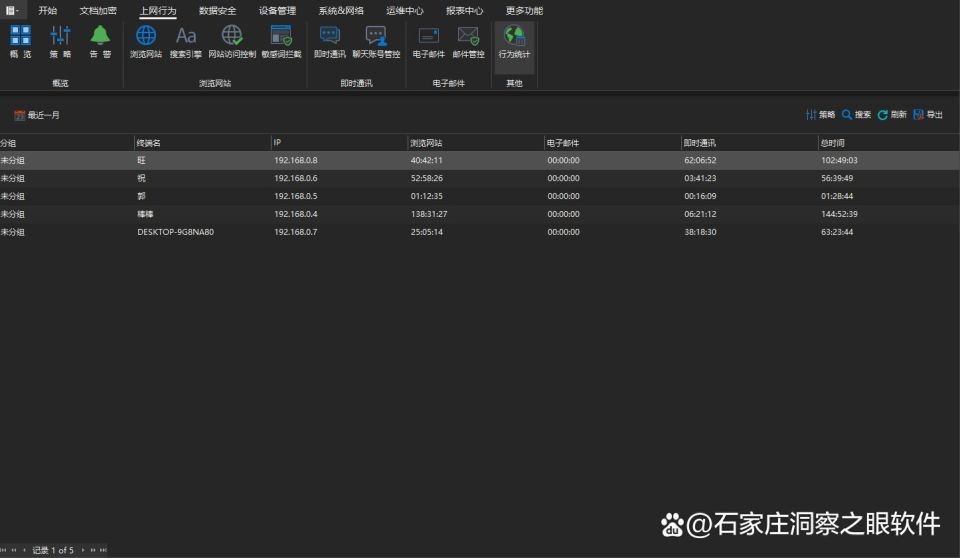
通过引入洞察眼MIT系统,企业可以更加灵活地管理U盘使用,同时享受全方位的数据安全保护。
五、物理移除USB端口
方法概述:
对于需要极高安全性的场景,物理移除计算机的USB端口是一种彻底的方法。
操作步骤:
1.关闭计算机并断开电源。
2.打开计算机机箱。
3.找到主板上的USB端口连接器,小心地将其拔出。
4.关闭机箱并重新组装计算机。
(注意:此方法较为极端,且需要一定的硬件知识和操作能力,不建议普通用户尝试。)
2、公司禁用U盘的方法大合集 | 如何管理企业电脑USB接口
在数字化时代,数据的安全与隐私保护成为企业和单位不可忽视的重要问题。为了保障公司资料不被非法访问或泄露,许多单位企业选择禁用USB接口,以限制外部存储设备的接入。

使用洞察眼MIT系统禁用USB接口
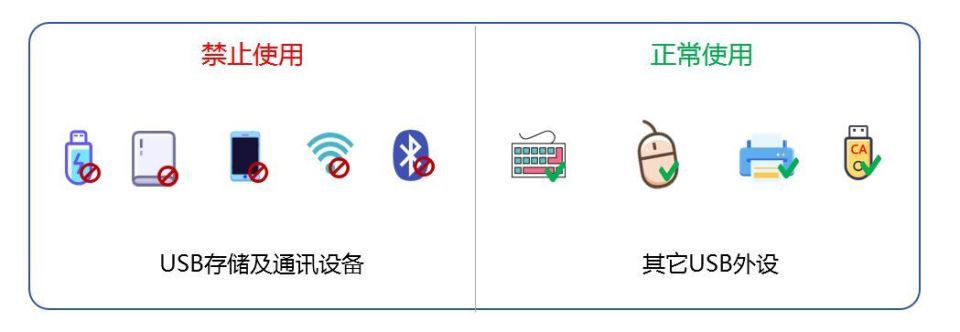
采用专业的第三方安全软件是企业常用的策略,如洞察眼MIT系统等。
这些软件提供了丰富的管理选项,不仅可以禁用USB接口,还能实现精细化控制,如仅禁用存储设备而不影响鼠标键盘等非存储USB设备的使用。
此外,它们往往具备审计和报告功能,便于追踪USB设备的使用情况。
该软件在禁用USB端口方面有以下几种功能:
USB接口管理:允许管理员灵活设置USB端口的使用权限,包括仅读取、禁止使用、仅允许使用等三种权限设置。例如,可以禁止所有USB存储设备连接电脑,或者只允许特定的USB设备接入。
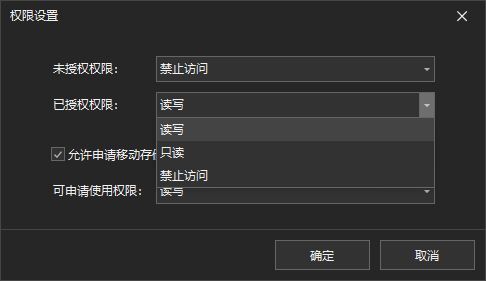
U盘审计与监控:软件可以记录U盘的连接、拔出以及文件传输等操作,管理员可以通过审计日志查看U盘的使用情况,及时发现异常行为。
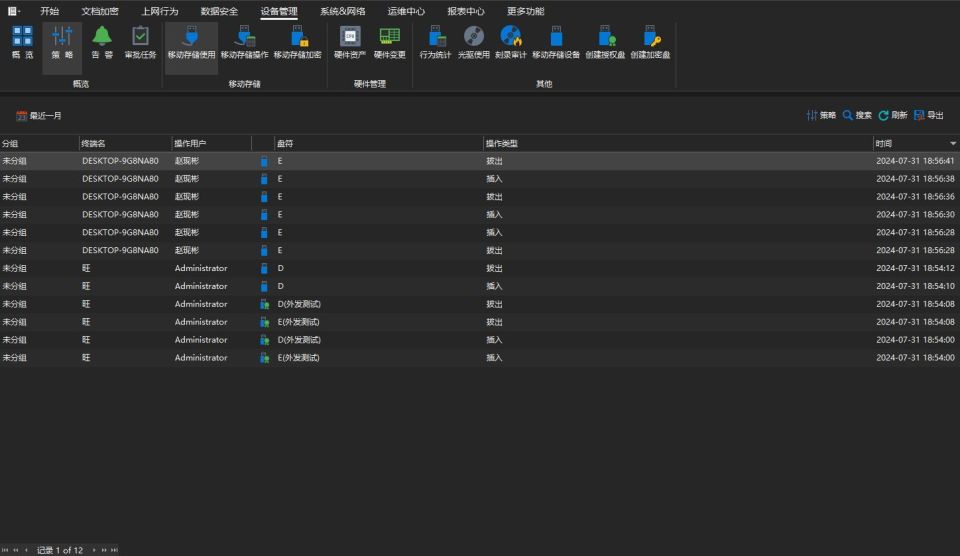
禁止或限制USB设备接入:根据企业的实际需求,可以设定特定的规则,如禁止某些品牌或型号的USB设备接入,或者只允许特定的USB设备接入。
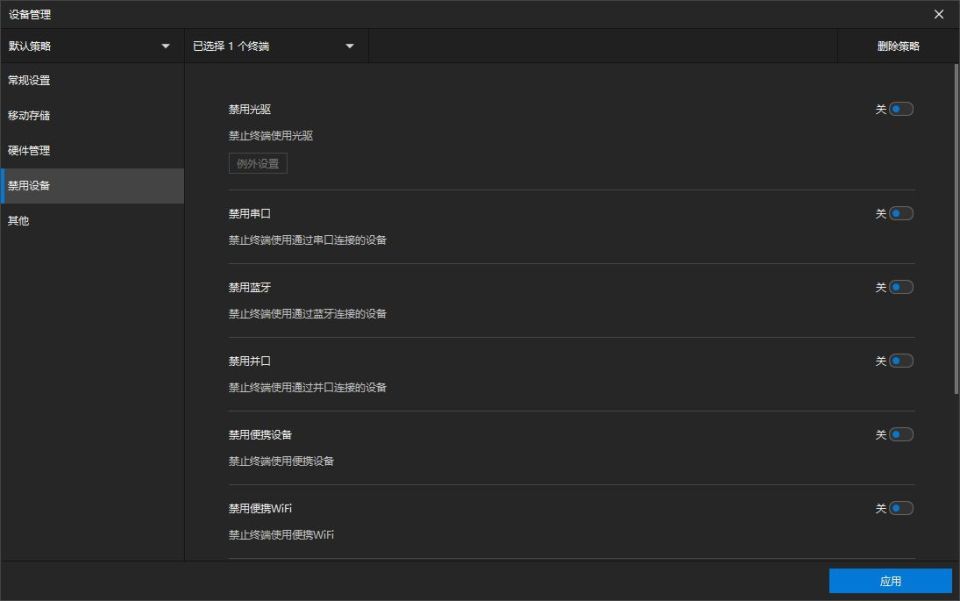
数据加密:支持数据加密功能,确保USB设备上的数据在传输和存储过程中得到保护。对U盘进行加密处理,确保只有经过授权的电脑才能访问加密的U盘的内容。
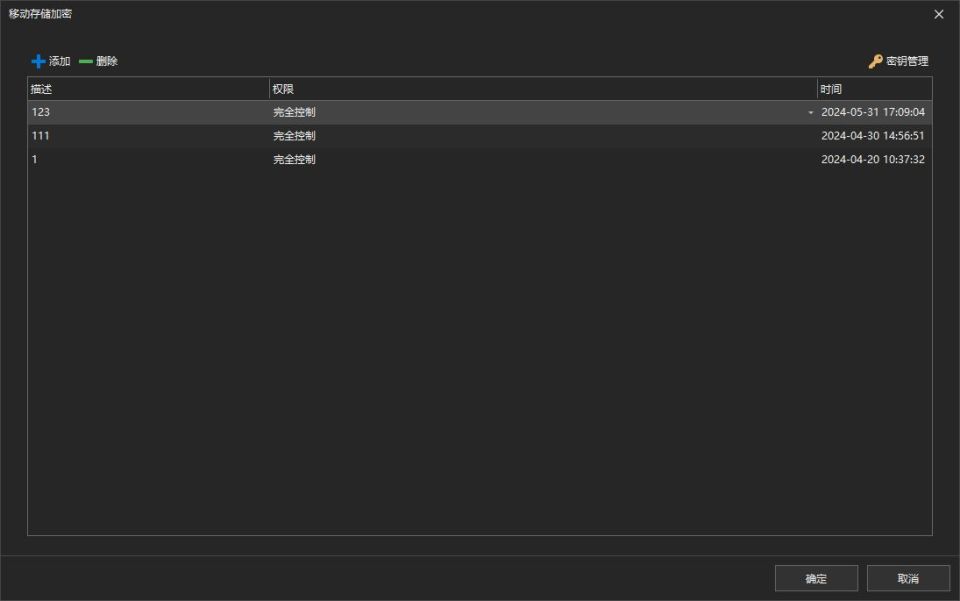
二、使用组策略禁用USB接口
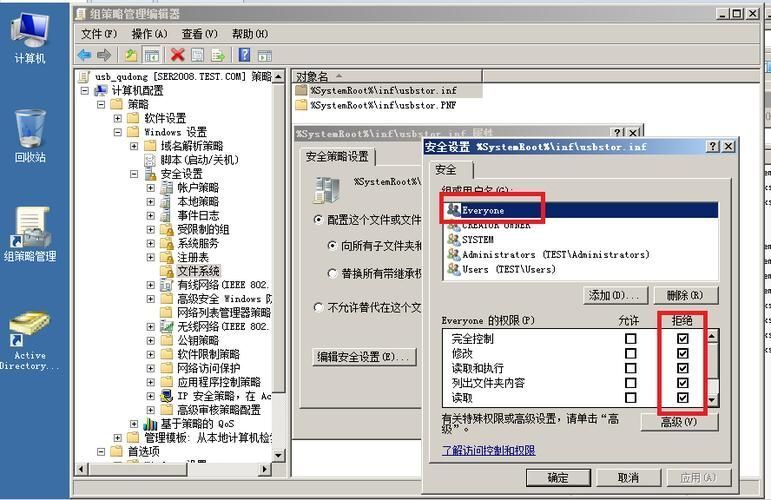
对于使用Windows操作系统的企业,可以利用组策略来禁用USB接口。组策略是Windows操作系统提供的一种管理计算机和用户设置的功能,通过它可以限制用户对USB设备的访问权限。
操作步骤:
1.打开组策略编辑器:在“运行”对话框中输入“gpedit.msc”命令,打开组策略编辑器。
2.定位到可移动存储访问:在左侧导航栏中依次展开“计算机配置”、“管理模板”、“系统”、“可移动存储访问”。
3.设置拒绝写入访问:在右侧窗格中找到“可移动磁盘:拒绝写入访问”选项,双击打开,并选择“已启用”。
4.保存设置:点击“应用”和“确定”按钮保存设置。
通过以上步骤,企业可以限制用户对USB设备的写入权限,从而防止数据泄露和恶意软件传播。
三、通过BIOS设置禁用USB接口
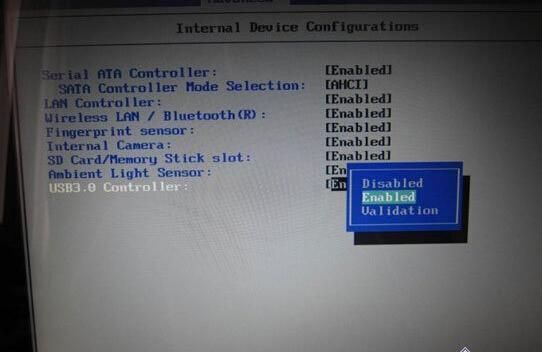
BIOS(基本输入输出系统)是计算机启动过程中加载的第一个软件,负责管理计算机硬件。通过修改BIOS设置,企业可以快速禁用USB接口,从而阻止用户通过USB设备访问计算机。
操作步骤:
1.重启计算机:在启动过程中按下相应的按键(如F2、F10、Delete等)进入BIOS设置。
2.禁用USB接口:在BIOS设置中找到USB相关的选项,并将其禁用。
3.保存并退出:保存设置后退出BIOS,重新启动计算机。
注意:BIOS设置对计算机的影响较大,如果不熟悉操作,建议请专业人员进行操作。
3、局域网内如何禁用u盘?禁用U盘后会有哪些影响呢?

由于U盘的便携带形式和存储量大、传输速率小等原因,有好多企业都会选择用它,为了员工的方便甚至为了数据安全,U盘的使用变得越来越重要。那么如何实现企业局域网中禁用u盘呢?
该软件可以:禁止局域网中的所有计算机使用U盘; 局域网中只能使用授权的U盘;实时监控所有U盘使用记录
洞察之眼局域网监视软件不仅是局域网计算机活动监视软件,还具有强大的远程控制,网页,程序,USB过滤功能。使用超级眼睛屏蔽USB端口或设置未经授权的U盘和外部硬盘以连接计算机屏蔽非常简单。
洞察之眼监控软件对于禁用u盘及限制它的使用非常合理,可以满足这些类型的需求
1.必须禁用所有员工,部分员工计算机和个人员工计算机的USB连接,即,完全禁用u盘与计算机连接。
实现方法:打开磁盘白名单,但不添加任何USB闪存盘。这样,将禁止U盘与员工计算机的计算机之间的连接。未设置员工的USB连接没有任何限制。
2.所有,一些和单个授权的U盘都可以与计算机连接并且可以完全使用,包括读写。
实现方法:打开磁盘白名单,添加可以连接到计算机的U盘。系统识别并记录硬件代码后,设置人员便可以将这些U盘访问计算机以读取或写入数据。对于未设置的员工,USB连接没有限制。
3.所有员工,部分员工和个人员工都可以连接任何U盘并读取U盘中的数据,但不能将数据从计算机下载或复制到U盘。这样,U盘可以连接到计算机,并且通常还可以打开U盘并访问其中的文件以读取U盘中的数据,但可以将任何数据复制并写入U盘。
实现模式:仅选择“只读模式”,不打开白名单。这样设置的员工计算机就可以插入U盘并读取其中的数据,但是不能写入数据。对于未设置的员工,USB连接没有限制。
4.仅所有,部分和个人雇员的授权USB闪存驱动器都可以连接到计算机,并且只能读取U盘的数据,而不能将计算机中的数据复制和写入U盘。
选择“只读模式”,然后选择打开的白名单,将U盘添加到白名单。这样只能将白名单的U盘连接到计算机,只能读取内部数据,而不能写入计算机。同样,未设置员工的USB连接也没有限制。
运行我们特殊的U盘硬件代码读取工具,单击“获取硬件代码”按钮,然后将右侧的硬件代码添加到U盘白名单中。这样,局域网中只能使用授权的U盘,任何未经授权的U盘都不能连接到计算机,有效地保证了局域网的数据安全。
4、内网电脑怎么禁用U盘使用呢

目前,不少企业单位面临着数据泄露带来的隐患,管理者一直在寻找关于数据加密,限制数据外传的解决方案。在企业内网中,为了能够保护电脑及内部信息的安全,就需要对电脑上的usb接口进行管理,比如禁止U盘使用来限制员工拷贝文件,那么对于内网电脑怎么禁用U盘呢?
为了能够有效保护内网数据文档安全,对U盘进行管理是必不可少的,管理U盘使用能够防止拷贝和外发等行为的发生,u盘最为存储工具,可以拷贝电脑的文件,如果担心会有人使用u盘把电脑文件拷走,那么为了确保电脑文件和资料的安全,我们可以禁止电脑从u盘启动,操作也是非常简单的,比如我们在管理端新建一个策略模板,然后在U盘管理中中找到usb存储默认处理方式,在权限选择中禁止使用就可以禁止内网内所有电脑进行了。
针对此类问题,我们可以借助洞察之眼来对电脑使用的U盘或其它便携式存储设备进行管理。在局域网内进行U盘管理的方法就是在管理端选择想要管理的电脑后,通过U盘管理找到禁止使用权限并点击确定后,员工就无法在电脑上正常使用U盘了,或者是通过设置U盘黑白名单的方式去管理员工电脑使用U盘的行为。
通过外设管理能够禁用USB外接移动设备和便携式存储设备等,可以对USB接口进行全面管理;而且通过开启员工电脑上文件操作审计和usb存储使用审计,能够方便管理者了解员工的操作行为,对于电脑文档安全和员工行为审计都有一定帮助。
5、内网电脑如何禁用U盘

我们在日常办公过程中都会存储大量的数据文件。当你满满花了一天做出的成品,被他人用U盘轻易的盗走了,就是有理说不出的杯具呀。下面小编就为你提供了解决这个悲剧的办法,让电脑禁止使用USB设备及禁用U盘的操作。
U盘在方便员工办公存储文件的同时,也出现了一些问题,比如说部分员工使用U盘私自拷贝电脑重要资料,然后进行数据泄露的行为,会给企业带来很严重的损失,那么管理者在内网电脑如何禁用U盘呢?
企业管理者对U盘进行使用权限管理,能够在一定程度上保护数据安全,在U盘管理实际应用中,很多企业用洞察之眼来对内网电脑usb接口进行管理,进行U盘禁用的操作。能通过电脑usb接口对U盘使用权限进行设置,对每个部门的员工进行不同程度的设置,使得员工工作效率和信息安全都得到提高。
管理者可以对多个员工电脑进行同时设置,只需要在管理端选择禁止在电脑使用U盘即可,然后管理者就可以根据自身情况去选择仅写入、仅读取或禁止使用的操作,能够灵活管理员工电脑使用U盘的情况。也可在本地审计中对员工电脑文件操作行为和usb存储使用行为进行审计,然后管理者可通过查看员工的操作记录来了解员工有没有员工出现泄露数据的行为。
此外,通过“洞察之眼电脑监控软件”还可以禁止电脑发邮件、禁止网盘上传附件、禁止FTP文件上传以及禁止QQ发文件等,从而全面保护电脑文件的安全,防止通过各种途径泄露了。


